विंडोज एक्सपी ऑपरेटिंग सिस्टम के अधिकांश उपयोगकर्ता सुनिश्चित हैं कि विंडोज मैसेंजर प्रोग्राम, जो कि प्रसिद्ध आईसीक्यू का एक प्रकार का एनालॉग है, पूरी तरह से बेकार है। हालांकि, एक सामान्य उपयोगकर्ता आमतौर पर बाहरी मदद के बिना इस प्रोग्राम को अनइंस्टॉल नहीं कर पाएगा। इसके लिए विशेष ज्ञान और कौशल की आवश्यकता होगी।
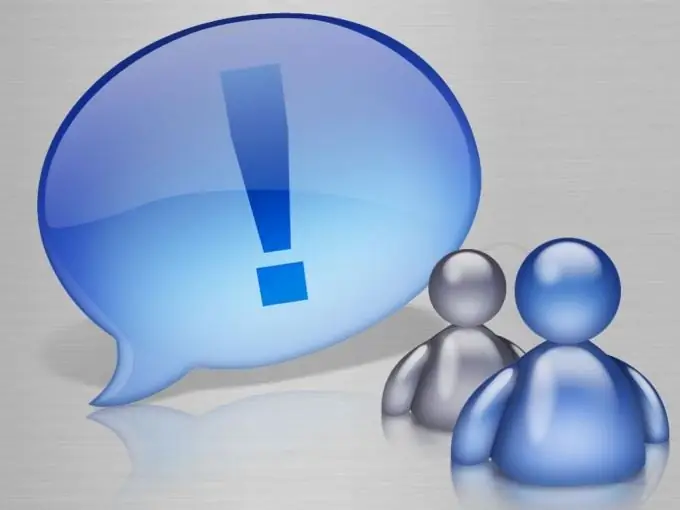
ज़रूरी
फाइलों के साथ काम करने का कार्यक्रम या तो एक मानक "एक्सप्लोरर" है, या, उदाहरण के लिए, कुल कमांडर। आप सुदूर प्रबंधक का भी उपयोग कर सकते हैं
निर्देश
चरण 1
यद्यपि विंडोज मैसेंजर प्रोग्राम बहुत अधिक संसाधनों का उपभोग नहीं करता है, लगभग सभी रूसी भाषी उपयोगकर्ता इस उपयोगिता को स्टार्टअप से हटाना पसंद करेंगे। दुर्भाग्य से, पहली नज़र में ऐसा करना इतना आसान नहीं है। Microsoft के विशेषज्ञों ने नियत समय में इस पर ध्यान दिया।
चरण 2
आएँ शुरू करें। सबसे पहले एक.bat फाइल बनाएं। नाम कुछ भी हो सकता है जिसे आप सिस्टम नियमों के भीतर पसंद करते हैं। यदि आप टोटल कमांडर का उपयोग कर रहे हैं, तो Shift + F4 कुंजी संयोजन (एक फ़ाइल बनाएं) का उपयोग करें - और दिखाई देने वाली विंडो में, फ़ाइल का नाम लिखें।
चरण 3
यदि आप मानक एक्सप्लोरर का उपयोग कर रहे हैं, तो संदर्भ मेनू खोलने के लिए दाएं माउस बटन का उपयोग करें। इसके बाद, "बनाएं" आइटम का चयन करें और फिर एक नियमित टेक्स्ट दस्तावेज़ के निर्माण का चयन करें, जिसे आपको फिर से नाम बदलने की आवश्यकता है।
चरण 4
एक नियमित एक्सप्लोरर में एक दस्तावेज़ का नाम बदलने के लिए, फ़ाइल का चयन करें और मेनू पर राइट-क्लिक करें, जिसमें आपको "नाम बदलें" आइटम का चयन करना चाहिए। यदि आप Total Commander का उपयोग कर रहे हैं, तो फ़ाइल का चयन करें और F2 कुंजी दबाएं।
चरण 5
बनाई गई फ़ाइल को खोलने की आवश्यकता है और निम्नलिखित पंक्तियों को वहां कॉपी किया गया है:
@echo off echo Microsoft Messenger को हटा रहा है … rundll32 advpack.dll, LaunchINFSection% WinDir% / inf / msmsgs.inf, BLC. Remove echo इसे भविष्य में चलने से अक्षम कर रहा है … echo REGEDIT4>% temp% / nomsngr.reg इको [HKEY_LOCAL_MACHINE / सॉफ़्टवेयर / नीतियां / Microsoft / मैसेंजर / क्लाइंट] >>% अस्थायी% / कोई msngr.reg गूंज "प्रीवेंटरुन" = dword: 00000001 >>% अस्थायी% / nomsngr.reg इको "PreventAutoRun" = dword: 00000001 > >% अस्थायी% / nomsngr.reg इको "प्रीवेंटऑटोअपडेट" = शब्द: 00000001 >>% अस्थायी% / nomsngr.reg इको "प्रीवेंटबैकग्राउंडडाउनलोड" = dword: 00000001 >>% अस्थायी% / nomsngr.reg इको "अक्षम" = शब्द: 00000001 >>% अस्थायी% / nomsngr.reg regedit / s% अस्थायी% / nomsngr.reg
चरण 6
फिर आपके द्वारा किए गए परिवर्तनों को सहेजें और बस इस फ़ाइल को चलाएँ। नतीजतन, विंडोज मैसेंजर आपको फिर कभी परेशान नहीं करेगा।







